Časovo úsporné odborné znalosti v oblasti softvéru a hardvéru, ktoré pomáhajú 200 miliónom používateľov ročne. Sprievodca radami, novinkami a tipmi na vylepšenie vášho technologického života.

Photoshop od spoločnosti Adobe je viacúčelový nástroj na manipuláciu s obrázkami, ktorý široko používajú milióny profesionálnych (aj amatérskych) fotografov a kreatívnych umelcov po celom svete.
Jednou z kľúčových funkcií Photoshopu je vyfarbovanie fotografií; teda je to pravdepodobne jeden z najlepších softvérov na vyfarbovanie fotografií.
Program Adobe Photoshop je podporovaný v operačných systémoch Mac aj Windows a je navrhnutý tak, aby v moderných verziách systému Windows fungoval optimálne.
Photoshop, aj keď sa ľahko používa, vyžaduje určitú úroveň Photoshoppingu alebo Úpravy fotografií, aby bolo možné využívať funkcie správy farieb softvéru.
Niektoré z týchto funkcií zahŕňajú okrem iného farebné koliesko, výmenu farieb, gumu, štetec a farebné doplnky.
Medzi ďalšie funkcie Photoshopu na manipuláciu s fotografiami patria:
- Markíza, Laso, Čarovná palička
- Nástroje na strih videa, nástroje na krájanie, orezávanie obrázkov, nástroje na vytváranie rámov
- Režim symetrie, drag & drop
- Viacjazyčná podpora (viac ako 26 jazykov)
- Cloudové úložisko (až 1 TB)
Ako zafarbím čiernobiele fotografie vo Photoshope?
- Najskôr si stiahnite Photoshop pomocou tlačidla dole a potom ho nainštalujte.
- Otvorte obrázok vo Photoshope.
- Premeniť na Inteligentný objekt a začnite odstránením škrabancov a prachu;
- Ísť do Filtrovať, vyberte Hluk, a potom Prach a škrabance;
- Nastaviť polomer do 1–2 pixelov a prah na 20 - 30 úrovní.
- Všetky zvyšky škrabancov a zvyškov prachu môžete neskôr klonovať ručne.
- Ísť do Filtrovať, vyberte Hluk, a potom Prach a škrabance;
- Pridaj Úpravy úrovní vrstva na fixáciu kontrastu;
- Pri tomto postupe budete musieť tiene výrazne stmaviť.
- Poznámka: Ak pracujete so sépiovým obrázkom, pridajte a Čiernobiela nastavovacia vrstva na neutralizáciu tónov.
- Ísť do Obrázok.
- Vyberte Režim a vyber si Farba CMYK.
- Pridajte nový Plná farebná nastavovacia vrstva v približnom odtieni oblasti, na ktorej pracujete.
- Vyberte masku vrstvy vedľa Plná farebná nastavovacia vrstva.
- Vyplňte vrstvu čiernou farbou, aby sa vyčistilo farebné prekrytie.
- Vyberte nástroj štetca.
- Veľkosť a tvrdosť si upravte podľa svojich potrieb.
- Teraz budete musieť zvoliť farbu štetca v závislosti od vašich potrieb:
- Vyberte bielu farbu štetca a začnite maľovať cez oblasti, kde má farba zobrazovať.
- Zmeňte kefu na čiernu, aby ste odstránili farbu z nežiaducich oblastí alebo opravili chyby.
- Vylepšite obrázok niektorým z nasledujúcich spôsobov:
- Pridaj Farba alebo a Vrstva úpravy sýtosti v hornej časti stohu vrstiev upravte živosť obrázka.
- Pridaj Vrstva nastavenia vyváženia farieb upravíte celkový tón obrazu.
Za normálnych okolností je Adobe Photoshop produktom založeným na predplatnom, ale teraz ho môžete vyskúšať zadarmo spolu so všetkými ostatnými produktmi Adobe zahrnutými v balíku Adobe Creative Cloud Suite.

Adobe Photoshop
Adobe Photoshop je hlavný softvér na úpravu obrázkov, takže vás neprekvapí, že obsahuje aj funkciu vyfarbovania.

AKVIS Coloriage je najlepšie hodnotený vyfarbovací softvér, ktorý je optimalizovaný tak, aby poskytoval prirodzene vyzerajúce farby čiernobielym fotografiám.
Rovnakým spôsobom je možné prepracovať aj farebné fotografie pridaním, odstránením alebo generálnou opravou farebného vzoru fotografií.
Tento softvér je krížovo kompatibilný s operačnými systémami Macbook a Windows. Pre OS Windows je softvér podporovaný vo všetkých verziách medzi Win7 a Win 10 (vrátane 32-bitových aj 64-bitových).
AKVIS Coloriage hostí intuitívne užívateľské rozhranie, ktoré nevyžaduje použitie žiadnej formy vrstvenia ani zložitých schopností správy farieb. Spravidla je všetko nastavené, vykonané a hotové v priebehu niekoľkých ťahov štetcom v priebehu niekoľkých minút.
V podstate pomocou aplikácie Coloriage môžete pridať farbu k čiernobielym fotografiám a odstrániť farbu z farebných fotografie, pridať farbu do náčrtov, desaturovať farebné vzory na fotografiách, prefarbiť vyblednuté obrázky atď na.
Medzi ďalšie pozoruhodné vlastnosti farby AKVIS patrí:
- Viacfarebný režim, automatické vyfarbenie, knižnica farieb.
- Podpora viacerých formátov (PNG, JPEG, TIFF, RAW, PSD a ďalšie).
- Viacjazyčné rozhranie a linky pomoci (9 jazykov).
- Akcelerácia GPU, veľkoformátová tlač, farebná tlač, podpora IPTC a EXIF.
- Prefarbenie štetca, zdieľanie fotografií.
- Komplexný online sprievodca.
AKVIS Coloriage je ponúkaný v štyroch licenčných vydaniach: Home Plug-in, Home Stand-alone, Home Deluxe Plugin + Standalone a Business Plug-in + Standalone.
Všetky plány podliehajú počiatočnej skúšobnej dobe 10 dní pred úplným zakúpením.
⇒ Získajte AKVIS Coloriage
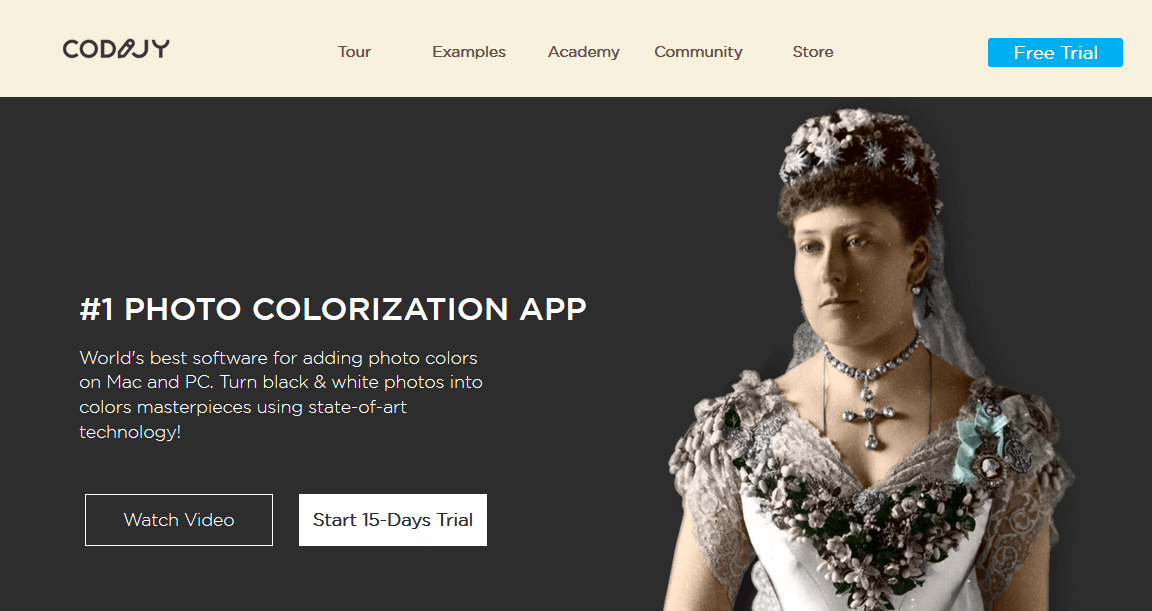
CODIJY je softvér na zafarbenie fotografií na špeciálne účely, špeciálne navrhnutý pre počítače so systémom Windows a Mac. Softvér je podporovaný vo všetkých štyroch moderných verziách systému Windows; Windows 7/8 / 8.1 / 10.
Tento softvér je vybavený na zafarbenie obyčajných - čiernobielych - fotografií a tiež na prefarbenie farebného vzoru každej fotografie.
Vďaka tomu je tento softvér v podstate veľmi dôležitým nástrojom, pretože ho možno ľahko použiť na pridanie životných a estetických hodnôt vinobraným fotografiám.
Vďaka tomu je jedným z najbežnejšie používaných nástrojov od tvorivých umelcov alebo grafických dizajnérov na vytváranie takmer dokonalých manipulovaných (fotoshopovaných) obrázkov / fotografií.
CODIJY ďalej prichádza s vynikajúco intuitívnym rozhraním, ktoré na rozdiel od iných špičkových fotografií softvér na vyfarbovanie / manipuláciu je navigácia pre každého so základnými fotografickými / grafickými obrázkami pomerne jednoduchá návrhárske schopnosti.
Na ďalšie zlepšenie ľahkého používania sa na ich webových stránkach nachádza komplexná používateľská príručka, ktorá má uľahčiť navigáciu na platforme.
Medzi ďalšie kľúčové vlastnosti produktu CODIJY patria:
- Odstránenie / pridanie farieb, pokročilé automatické zafarbenie, výber farieb.
- Režim ukážky, palety fotografií každý kanál, 32 farebných knižníc.
- Obrátenie farieb (do čiernobieleho), snímanie živých prechodov, viacfarebný prechod.
- 3-krokové vyfarbenie fotografií, možnosti opätovného vymaľovania, podpora viacerých formátov obrázkov (PNG, TIFF, JPEG atď.).
Profesionálna edícia CODIJY nie je zadarmo, ale pre nových používateľov je v ponuke aj úvodná 15-dňová bezplatná skúšobná verzia.
⇒ Získajte CODIJY

BlackMagic je populárny softvér na vyfarbovanie fotografií, ktorý je špeciálne navrhnutý na fungovanie na širokej škále Windows PC, od starého Windows 98SE po najnovší Windows 10.
Softvér, podobne ako iné nástroje na vyfarbovanie, je v zásade navrhnutý tak, aby dodával čiernobielym fotografiám farebnosť a vitalitu. Môže však tiež pridať / odobrať farby z farebných obrázkov.
BlackMagic je navyše dokonalým nástrojom na prefarbenie vyblednutých alebo nevhodne sfarbených fotografií.
Jednou z jedinečných funkcií technológie BlackMagic je technológia TimeBrush RLC, čo je pokročilý systém zabudovaný do technológie BlackMagic pre sfarbené filmy (videá), ktoré sú pôvodne v bielo-čiernom formáte.
Medzi ďalšie funkcie BlackMagic patria:
- Štetec, výber farieb, vlastné palety, tlmič tlaku, vrstvený režim, selektor tvarov.
- Podpora Windows BMP a JPEG, ladenie RGB, Magic Touch-point.
- Neobmedzené rozlíšenie spracovania, guma, modifikátor odtieňov šedej, nástroj a odtieň.
- Palety farieb RealLife, dynamická parametrizácia, výtlačky vo vysokom rozlíšení, e-mailová podpora.
BlackMagic je k dispozícii v troch cenových variantoch, ktoré zahŕňajú Professional Edition, Business Edition a Home Edition.
Pred zakúpením celého balíka navyše pre nových používateľov existuje bezplatná skúšobná verzia.
⇒ Get BlackMagic
© Copyright Windows Report 2021. Nie je spojené so spoločnosťou Microsoft


